iPhone Messages App krasjer: Toppprosedyrer for å fikse det enkelt
 Oppdatert av Lisa Ou / 01. juni 2023 16:30
Oppdatert av Lisa Ou / 01. juni 2023 16:30Det er tilfeller der noen mennesker slår av iMessage-funksjonen på grunn av sikkerhetsproblemer. Det er imidlertid tilfeller der iPhone-meldingene fortsetter å krasje. Hvordan kan du raskt fikse det hvis du ikke er så datakyndig?
Vel, vi tok deg tilbake! Vi vil lære deg enkle feilsøkingstrinn for å fikse det gjeldende problemet på telefonen din. Rull ned for å lære trinnvise veiledninger.
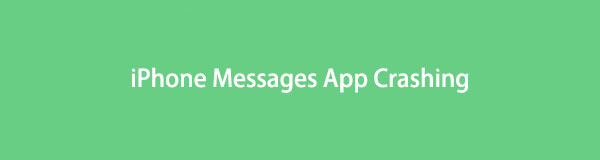

Guide List
Del 1. Hvorfor iPhone Messages App krasjer
Det er stressende hvis iPhone Messages-appen ikke åpner eller krasjer. Du kan ikke sende tekstmeldinger til noen når du trenger det, eller du er i akutte situasjoner. Det er mulig at appen bare trenger en ny omstart for å fungere riktig.
Men noen ganger er ikke meldingsappen hovedproblemet. Selve iPhone kan også være hovedårsaken. Hvis du ikke har nok lagringsplass på telefonen, kan det påvirke ytelsen til appene. Når vi bruker telefonene våre, åpner vi også mange apper. Hvis du ikke lukker appene som kjører i bakgrunnen, kan det også forårsake forsinkelser og andre mindre problemer med iPhone-apper. De kan forårsake overoppheting fordi de fortsatt bruker iPhones batterilevetid.
Ikke la denne ulempen forbli på telefonen din i lang tid. Fortsett å lese ved å bla ned til neste avsnitt.
Del 2. Hvordan fikse iPhone Messages-appen som krasjer
Her er sjansen din til å fikse Messages-appen som krasjer på iPhone! Vi har samlet de 4 enkle feilsøkingsmetodene for deg. Og vi lister dem opp i en trinn-for-trinn-guide. Vennligst ta trinnene på alvor for å få en jevn prosedyre.
Feilsøking 1: Åpne appen på nytt
Mesteparten av tiden løser gjenåpning av appen ukjente og mindre problemer. Du trenger bare å lukke appen og åpne den igjen. Denne delen vil også vise deg bonustips for å fjerne løpende apper på iPhone-bakgrunnen. De har bare samme grensesnitt. Det er derfor vi kombinerte dem. Er du klar for en 2-i-1-prosess for å fikse iPhone-meldinger som ikke fungerer? Fortsette.
Åpne Meldinger-appen på iPhone. Etter det, sveip opp og hold den nederste delen av skjermen. Telefonen vil vise deg appene som kjører i bakgrunnen. Vennligst sveip opp meldinger ikonet på hovedgrensesnittet. Etterpå vil du bare se de nylig brukte appene på iPhone. Du kan fjerne alle ved å sveipe opp alle. Etter det, finn meldingsappen på din iPhone. Trykk på den for å starte appen og sjekke om den fortsatt krasjer. Hvis ja, fortsett til de andre feilsøkingsmetodene.
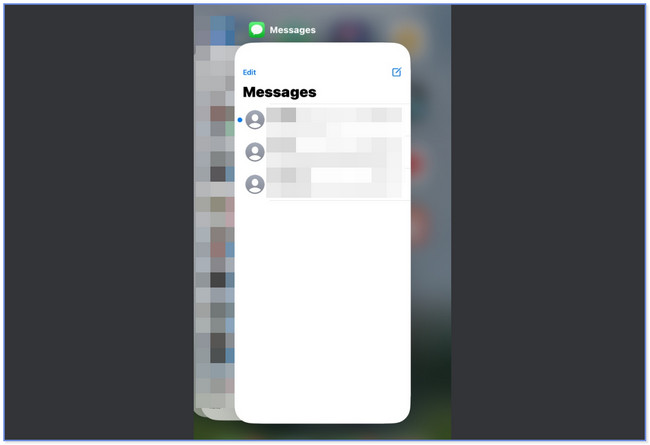
Feilsøking 2: Frigjør plass i Messages-appen
I likhet med de andre appene kan Meldinger-appen gå tom for lagringsplass. Hvis du tror dette er grunnen til at iPhone-meldingsappen ikke åpner eller krasjer, slett noen gamle meldinger til frigjøre iPhone-lagring nå! Vær forsiktig med å slette dem for å unngå å miste viktige data. Gå videre.
Trinn 1Vennligst åpne meldinger app på din iPhone. Etter det, trykk lenge på samtalene du vil slette.
Merk: Trykk raskt på meldingssamtalene før appen krasjer igjen.
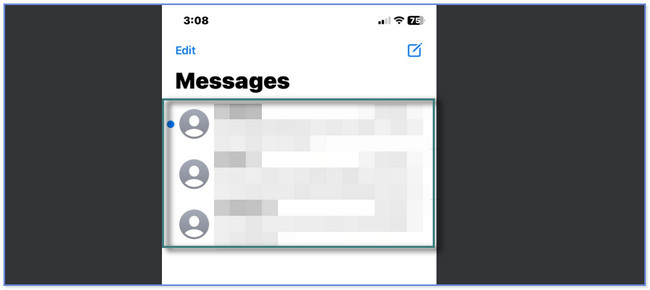
Trinn 2Innholdet i samtalen vises øverst på skjermen. Nye alternativer vil også vises under den aktuelle meldingsboksen. Etter det, trykk på Delete knappen, og hele samtalen vil bli slettet.
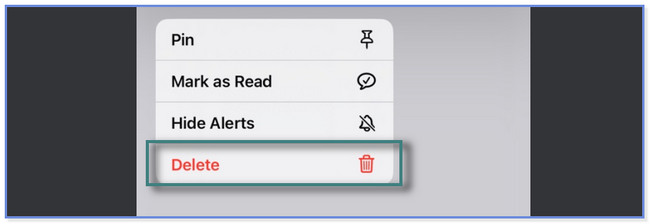
Trinn 3Dette trinnet er for deg hvis du ikke vil slette en hel samtaleboks. Trykk på Samtaleboks at du vil slette noen av meldingene. Etter det, trykk lenge på Melding, og et nytt sett med valg vil vises på skjermen. Trykk på Mer knapp. Trykk på nederst til venstre Delete knapp.
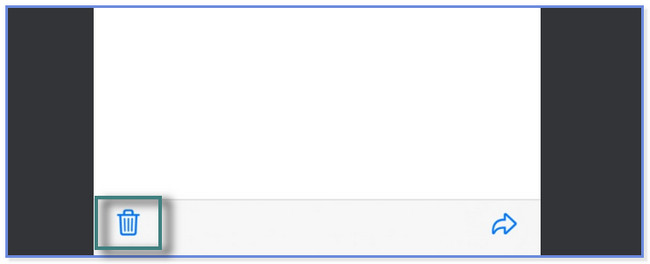
FoneLab gjør det mulig å fikse iPhone / iPad / iPod fra DFU-modus, gjenopprettingsmodus, Apple-logo, hodetelefonmodus, etc. til normal tilstand uten tap av data.
- Løs deaktiverte iOS-systemproblemer.
- Pakk ut data fra deaktiverte iOS-enheter uten tap av data.
- Det er trygt og enkelt å bruke.
Feilsøking 3: Tøm iPhone-bufferen for å frigjøre plass
Som nevnt i del 1, kan iPhone være årsaken til at meldingsappen krasjer. Reparer iPhone Messages-appen som ikke svarer eller krasjer ved å tømme telefonbufferen. Siden nettlesere får flere cacher til telefonen din, vil vi sette det som et eksempel i dette innlegget. For å gjøre det, må du fjerne eller slette nettleserloggen til appen. Fortsett.
Trinn 1Gå til innstillinger ikon-appen på din iPhone. Sveip ned og trykk på Safari-ikonet. Etter det, sveip ned og trykk på Fjern historikk og nettsteddata knapp.
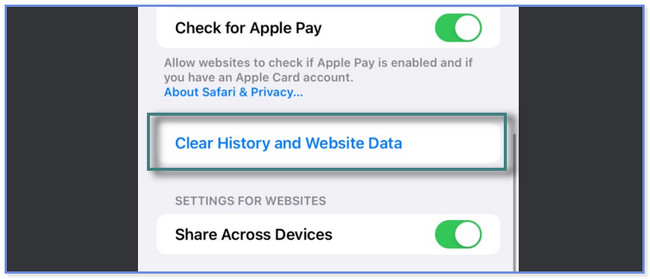
Trinn 2Telefonen vil varsle deg om handlingen du vil ta. Bekreft handlingen ved å trykke på Fjern historikk og data knapp eller ikon nederst i hovedgrensesnittet. Senere forsvinner nettleserloggen på appen.
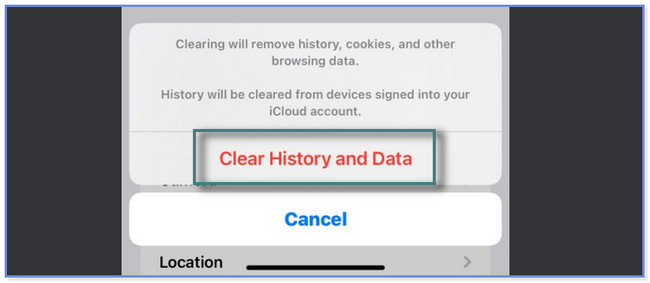
Alternativt kan du prøve FoneEraser for iOS på datamaskinen for å skanne og tømme iPhone-cache-filer innen noen få klikk. Og du kan til og med fjerne uønskede apper, bilder, store filer med den.
Feilsøking 4: Bruk FoneLab iOS-systemgjenoppretting
Fungerer ikke enkle feilsøkingsveiledninger for å fikse iPhone Messages-appen? Vurder FoneLab iOS System Recovery verktøy for å hjelpe deg! Dette verktøyet fikser forskjellige mindre og større problemer på din iPhone, inkludert appene. Noen er ladeproblemer, omstart av sløyfe, batteritømming og iPhone deaktivert.
Videre tilbyr den deg 2 reparasjonsmoduser i prosessen. Du kan velge funksjonene Advanced Mode og Standard Mode. Ikke bekymre deg. Når du bruker programvaren, vil du oppdage dem. Fortsette.
FoneLab gjør det mulig å fikse iPhone / iPad / iPod fra DFU-modus, gjenopprettingsmodus, Apple-logo, hodetelefonmodus, etc. til normal tilstand uten tap av data.
- Løs deaktiverte iOS-systemproblemer.
- Pakk ut data fra deaktiverte iOS-enheter uten tap av data.
- Det er trygt og enkelt å bruke.
Trinn 1Last ned FoneLab iOS System Recovery på den offisielle nettsiden. Klikk på Gratis nedlasting knappen for å gjøre det. Den nedlastede filen for programvaren vises nederst på skjermen. Klikk på den og sett den opp umiddelbart. Senere klikker du på Installer-knappen for å starte programvaren.
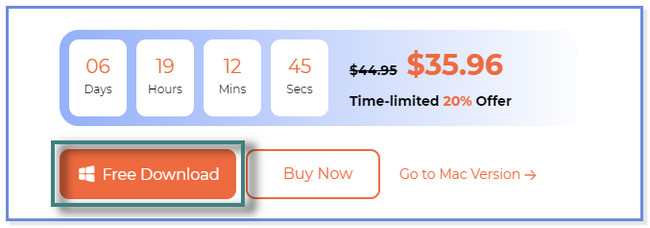
Trinn 2Velg iOS System Recovery knappen på høyre side av verktøyet. Etter det vil den vise deg problemene den støtter for å fikse. Velg en og klikk på Start knappen for å fortsette.
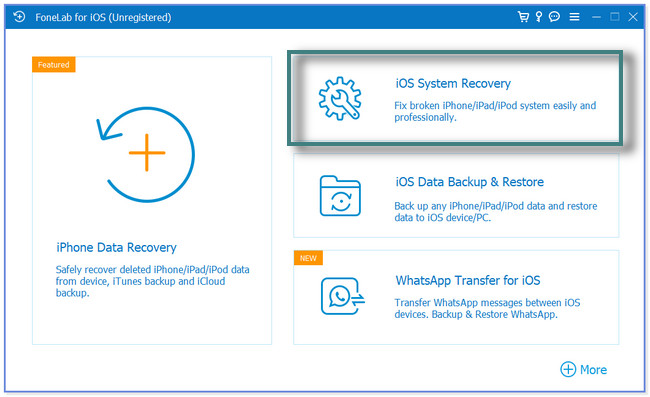
Trinn 3Velg en reparasjonsmodus du foretrekker. Hvis du velger Standard modus, vil du ikke miste et eneste stykke data. Men hvis du velger Avansert modus knappen, vil programvaren sette iPhone i gjenopprettingsmodus. Dessuten vil verktøyet slette alle dataene eller innholdet på din iPhone. Klikk på Bekrefte knappen for å fortsette.
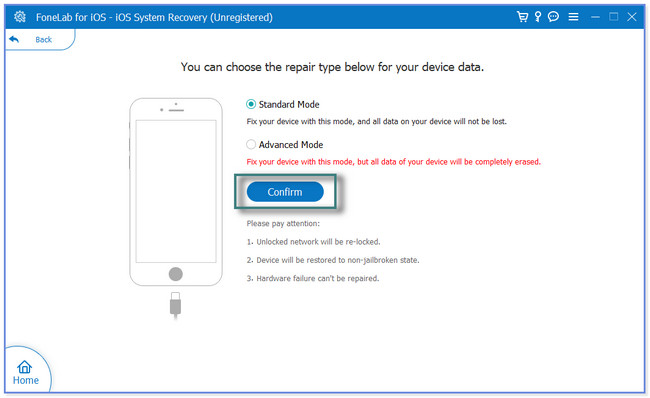
Trinn 4Koble iPhone til programvaren ved å bruke en USB-kabel. Etter det, følg instruksjonene på skjermen for å gjøre det. Senere klikker du på Optimalisere or reparasjon for å starte fikseringsprosessen.
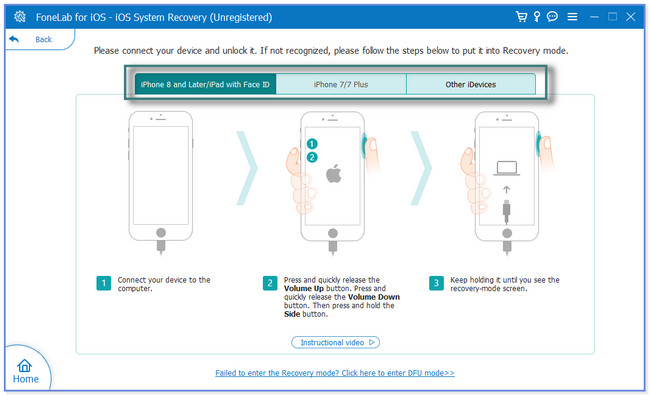
Del 3. Vanlige spørsmål om iPhone Messages App Crashing
1. Kan du slette og installere Message-appen på nytt på iPhone?
Noen ganger bruker folk reinstallering for å forhindre eller fikse en bestemt app fra å krasjer. Men meldingsappen til iPhone er en forhåndsinstallert applikasjon fra Apple. Du kan ikke avinstallere eller slette den på telefonen.
2. Hvorfor tar Messages opp lagringsplass?
Meldinger-appen på iPhone tar opp lagringsplass, men ikke for mye. Men det avhenger fortsatt av filene du sender eller mottar. Det tar for mye lagringsplass når du sender eller mottar lyd, bilder, klistremerker og spesielt videoer til eller fra noen. Og noen ganger lagrer telefonen de nevnte filene automatisk.
FoneLab gjør det mulig å fikse iPhone / iPad / iPod fra DFU-modus, gjenopprettingsmodus, Apple-logo, hodetelefonmodus, etc. til normal tilstand uten tap av data.
- Løs deaktiverte iOS-systemproblemer.
- Pakk ut data fra deaktiverte iOS-enheter uten tap av data.
- Det er trygt og enkelt å bruke.
Dette innlegget viser deg enkle feilsøkingsmåter for å fikse iPhone Messages-appen. Men den har et støttende og ledende verktøy for å hjelpe deg hvis de enkle feilsøkingstrinnene ikke fungerer. Det er FoneLab iOS System Recovery. Den kan fikse 50+ mindre og betydelige problemer på iPhone. Last den ned nå!
